
Що ж стає доступно, якщо у Вас є Root доступ:
- Перше і найважливіше - це зміна системних файлів, ярликів, видалення стандартні додатків;
- Запускати / Відключати виконувані файли Linux;
- Встановлювати програми, які вимагають root-права і не працюють без нього;
- Можливість робити бекап через популярний додаток Titanium Backup і робити скріншоти екрані через ShootMe;
- Нові прошивки з root-правами дають такі можливості, як перенесення додатків на SD карту з основної пам'яті, перенесення КЕШ пам'яті маркету або браузера на SD
Види Root-прав:
Full Root - це повний і постійний доступ без обмежень до Root-прав.
Shell Root - це постійний доступ до root, але без єдиного доступу до директорії / system.
Temporary Root - це тимчасові права. Якщо немає можливостей отримати повний пакет Root, то отримати тимчасовий root можна завжди. Правда після перезавантаження пристрою права superusera пропадають.

Спосіб 1 (Додаток SuperOneClick)
Будемо отримувати Root-права через програму SuperOneClick. Цей додаток працює на Windows XP / Vista / 7/8. Дана програма може зробити "unlock" практично з будь-якого девайса на Андроїд. Але для коректної роботи потрібна ще стандартна бібліотека Windows. NET Framework 2.0. А щоб запустити цю програму на ОС Linux / Mac, будуть потрібні бібліотеки Mono v1.2.6 +, яку можна знайти в Інтернеті у вільному доступі.
Всі драйвера, які були з Вашим пристроєм в "коробці" потрібно встановити на ПК.
Потрібно перевірити настройку "Відкладання по USB". Якщо вона вимкнена, то Ви ніяк не підключите свій девайс до ПК.
Заходимо в "Налаштування" => "Для розробників" => "Відкладання по USB" і ставимо тут галочку.
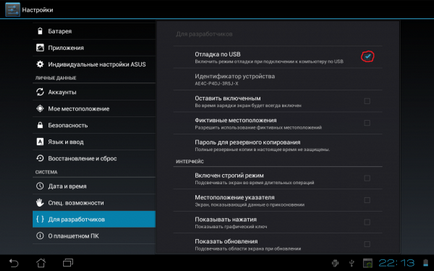
Підключаємо через USB кабель до ПК, але не включаючи USB-накопичувач, просто підключити кабель.
Запускаємо програму SuperOneClick, тиснемо на кнопку "Root" і чекаємо поки закінчиться процес. Якщо ж система Windows не виявив драйвер від пристрою, то переходимо до другої вкладку Get Drivers і повторно натискаємо на "Root"
Спосіб 2 (Додаток Unlock Root)
Це ідентична програма, її використовувати потрібно, тільки в тих випадках, якщо SuperOneClick не зміг дати root-права. Викачуємо Unlock Root і встановлюємо її, попередньо з'єднавши ПК і Ваше пристрій по USB-кабелю і режимі "налагодження".
Спосіб 3 (Custom Recovery)
Розглянемо третій варіант, в якому розширюються максимальні можливості. Це установка щось на зразок DOS на ПК, але тільки на Android воно має назву "Custom Recovery". Якась передзавантажувальне система, якою можна керувати, не входячи в OC Android.
Плюси Custom Recovery:
- Можливість установки / видалення прошивок Android або інших ОС;
- Бекап і відновлення часткової або повної бази;
- Установка патчів для користувача ядер Linux;
- Створення розділів і віртуального OЗY на SD-карті;
Щоб встановити це диво, потрібно запустити програму ROM Manager (скачати цю програму можна з нашого сайту або з Google Play). Встановити, запустити і в першому модальном вікні вибрати "Flash ClockworkMod Recovery".
Ось в принципі і все, Custom Recovery встановлена. Тепер що б увійти в неї потрібно з програми ROM Manager перейти до "Reboot into Recovery" і потрапити в потрібний емулятор.
УВАГА! Попереджаємо Вас про те, що отримання Root-прав на пристрої може понести за собою плачевні наслідки. Отримуйте Root тільки тоді, якщо Вам це дійсно потрібно.